win7电脑两个显示器怎么设置主副屏
时间:2021-10-15作者:xinxin
有些用户为了能够提高办公效率,就会选择给win7电脑外接两台显示器来操作,同时为了区分两个显示器,就需要对其进行设置主副屏,而且也能够在不需要的时候将副屏关闭,可是win7电脑两个显示器怎么设置主副屏呢?下面小编就来告诉大家win7电脑两个显示器设置主副屏方法。
推荐下载:win7纯净版iso镜像
具体方法:
1、首先使用键盘上的组合快捷键“Win+P”,弹出投影窗口;
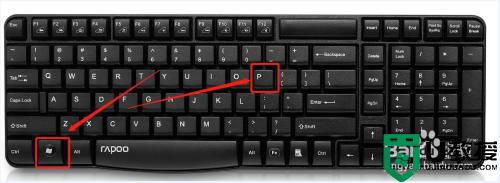
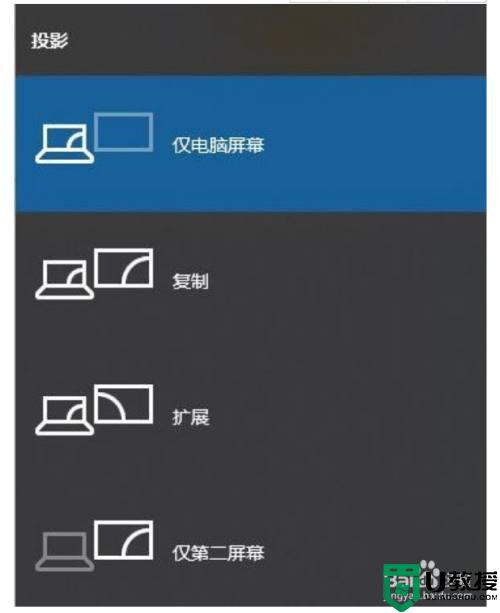
2、这时我们就可以选择第二个屏幕是扩展还是复制,复制就是两个屏幕显示相同的内容,扩展是将第二个显示屏作为第一个显示的加大,这时候只要选择“复制”即可;
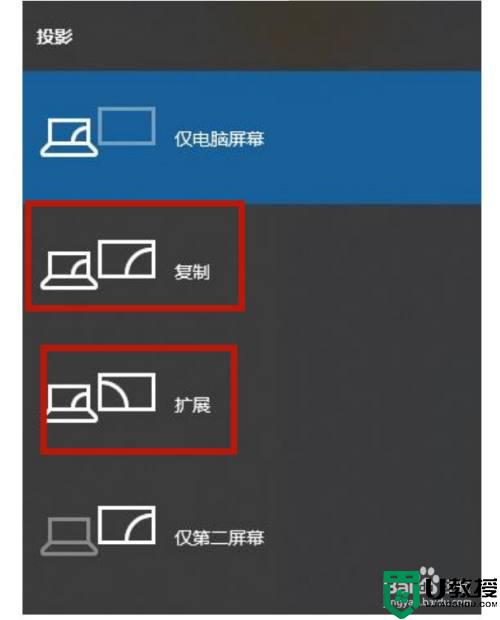
3、设置好之后我们在桌面空白处点击鼠标右键,找到“屏幕分辨率”并打开;
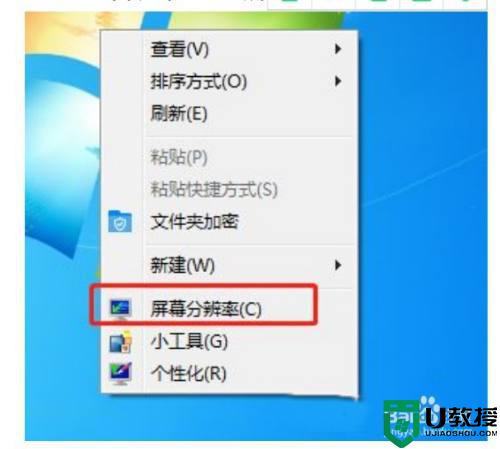
4、然后我们就可以看到两个显示屏的标志了,我们单击显示屏1或者2,设置好他们的屏幕分辨率;

5、设置好屏幕分辨率之后,我们就单击显示器的数字编号,然后勾选一个成为主显示器,这样一来我们就可以用两个显示器啦。
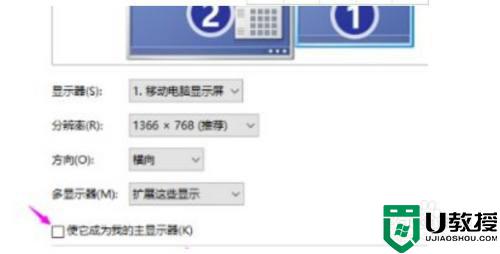
以上就是关于win7电脑两个显示器设置主副屏方法了,还有不清楚的用户就可以参考一下小编的步骤进行操作,希望能够对大家有所帮助。





